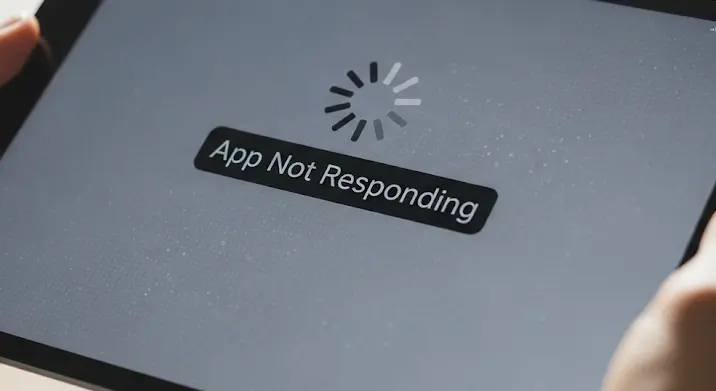
Frusztráló, ugye? Épp belemerültél a kedvenc játékodba, vagy fontos jegyzeteket készítettél, amikor a tablet egyszerűen kidob az alkalmazásból. Mi történik ilyenkor? Sok oka lehet, és szerencsére a legtöbbjükre van megoldás. Ebben a cikkben áttekintjük a leggyakoribb problémákat és a javítási lehetőségeket, hogy újra zökkenőmentesen használhasd a táblagéped.
Memóriaproblémák: A túlterhelt RAM
Az egyik leggyakoribb ok a memóriahiány, konkrétabban a RAM (Random Access Memory) szűkössége. A RAM a tablet rövid távú memóriája, ami az éppen futó alkalmazások és folyamatok adatait tárolja. Ha túl sok app fut egyszerre a háttérben, vagy egy alkalmazás túl sok memóriát igényel, akkor a rendszer lezárhat kevésbé fontos alkalmazásokat, hogy helyet csináljon a prioritásoknak.
Megoldások:
- Zárd be a felesleges alkalmazásokat: Nézd át a futó alkalmazások listáját (általában a „négyzet” gombbal vagy egy felhúzó mozdulattal éred el) és zárd be azokat, amiket éppen nem használsz.
- Indítsd újra a tabletet: Egy újraindítás kitakarítja a RAM-ot és frissen indítja a rendszert.
- Használj alkalmazáskezelőket (óvatosan!): Vannak alkalmazások, amik a háttérben futó folyamatok kezelésére szolgálnak. Fontos azonban óvatosan használni őket, mert ha nem értesz hozzá, akár fontos rendszerfolyamatokat is leállíthatsz.
Szoftverhibák és inkompatibilitás
Előfordulhat, hogy maga az alkalmazás tartalmaz hibákat (bugokat), amik összeomlást okoznak. Ezt a fejlesztők javítják a frissítésekkel. Másik probléma lehet az inkompatibilitás. Egy régebbi tablet nem biztos, hogy tökéletesen futtatja a legújabb alkalmazásokat, különösen a grafikai szempontból igényes játékokat.
Megoldások:
- Frissítsd az alkalmazásokat: A Google Play Áruházban (vagy az Apple App Store-ban) ellenőrizd, hogy van-e frissítés az érintett alkalmazáshoz.
- Frissítsd a tablet operációs rendszerét: A beállításokban keresd meg a „Szoftverfrissítés” opciót és telepítsd a legújabb verziót.
- Ellenőrizd az alkalmazás követelményeit: Nézd meg, hogy a tablet specifikációi megfelelnek-e az alkalmazás által támasztott követelményeknek. Ha nem, akkor előfordulhat, hogy az alkalmazás nem fog megfelelően futni.
- Próbáld meg újratelepíteni az alkalmazást: Távolítsd el, majd telepítsd újra az alkalmazást. Ez néha megoldhatja a problémát.
Tárhelyhiány
Bár nem közvetlenül a memóriához kapcsolódik, a tárhelyhiány is okozhat problémákat. Ha a tablet belső tárhelye tele van, a rendszer nem tud megfelelően működni, és az alkalmazások összeomolhatnak.
Megoldások:
- Törölj felesleges fájlokat és alkalmazásokat: Nézd át a tablet tartalmát és törölj minden olyan fájlt, képet, videót és alkalmazást, amire már nincs szükséged.
- Használj felhőalapú tárolást: Képek, videók és dokumentumok tárolására használj felhőalapú szolgáltatásokat (pl. Google Drive, Dropbox).
- Helyezz át fájlokat SD-kártyára: Ha a tableted támogatja, helyezz át fájlokat (képeket, videókat) egy SD-kártyára, hogy felszabadíts helyet a belső tárhelyen.
Akkumulátorral kapcsolatos problémák
Bizonyos esetekben az akkumulátor állapota is befolyásolhatja az alkalmazások működését. Ha az akkumulátor töltöttsége nagyon alacsony, vagy az akkumulátor már elhasználódott, a rendszer korlátozhatja a teljesítményt, ami az alkalmazások összeomlásához vezethet.
Megoldások:
- Töltsd fel a tabletet: Győződj meg róla, hogy a tablet akkumulátora megfelelően fel van töltve.
- Cseréld ki az akkumulátort: Ha az akkumulátor már elhasználódott (gyorsan merül, vagy nem tartja a töltést), akkor cseréltesd ki egy szakemberrel.
- Kapcsold be az akkumulátorkímélő módot: Az akkumulátorkímélő mód korlátozza a háttérben futó folyamatokat és csökkenti a képernyő fényerejét, ezzel növelve az akkumulátor élettartamát.
Hardveres problémák
Bár ritkább, a hardveres hibák is okozhatnak alkalmazás-összeomlásokat. Ha a processzor, a grafikus kártya vagy más alkatrész meghibásodik, az instabilitást eredményezhet.
Megoldások:
- Keress fel egy szakembert: Ha hardveres problémára gyanakszol, vidd el a tabletet egy szervizbe, ahol meg tudják vizsgálni és megjavítani.
Végső megoldás: Gyári visszaállítás
Ha a fenti megoldások egyike sem segített, akkor végső megoldásként megpróbálhatod a gyári visszaállítást. Ez eltávolítja a tabletről az összes adatot és visszaállítja a gyári állapotot. Fontos, hogy előtte készíts biztonsági másolatot a fontos adataidról!
Hogyan végezz gyári visszaállítást?
- Menj a beállításokba.
- Keresd meg a „Biztonsági mentés és visszaállítás” vagy a „Rendszer” menüpontot (ez a tablet típusától függően eltérhet).
- Válaszd a „Gyári adatok visszaállítása” opciót.
- Kövesd a képernyőn megjelenő utasításokat.
Remélhetőleg ez a cikk segített beazonosítani és megoldani a tablet program bezárási problémáit. Ha továbbra is problémáid vannak, érdemes szakemberhez fordulni.
